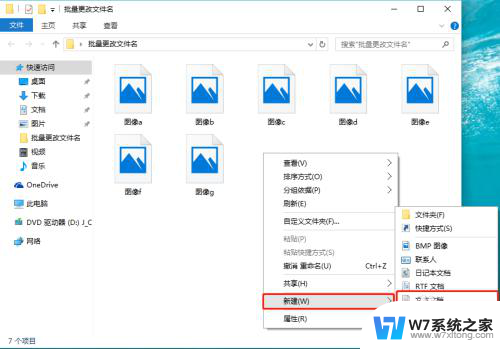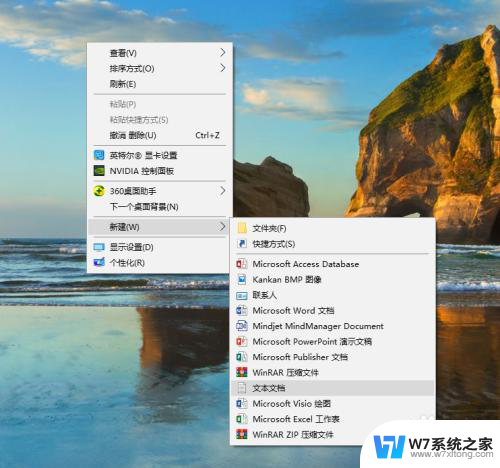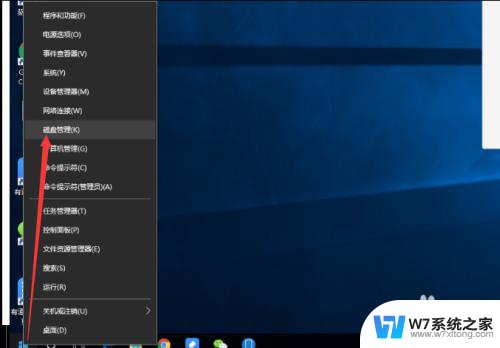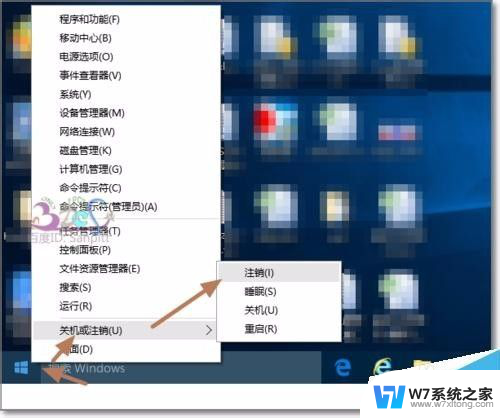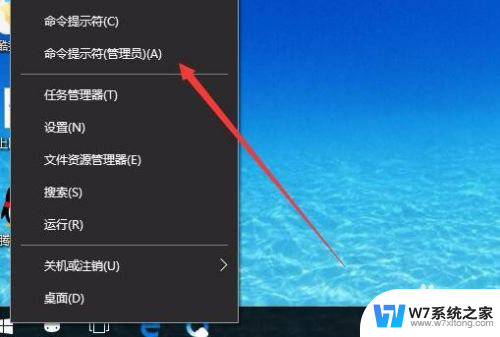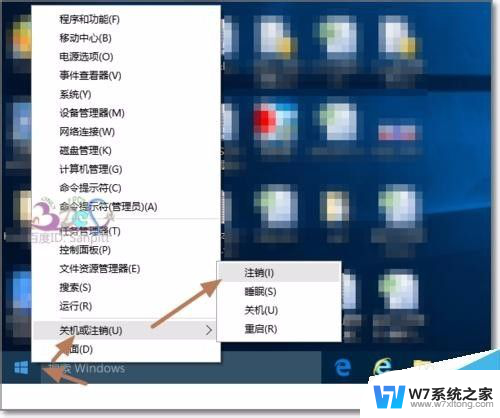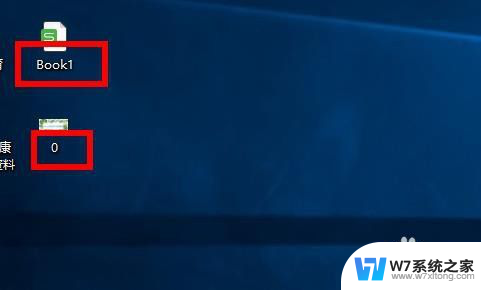win10怎么给文件批量重命名 WIN10批量文件重命名技巧
更新时间:2024-05-08 14:54:33作者:jiang
在日常工作和生活中,我们经常会遇到需要批量重命名文件的情况,而在WIN10操作系统中,给文件批量重命名并不是一件复杂的事情,只要掌握一些技巧和方法,就能轻松实现。接下来我们就来了解一些WIN10批量文件重命名的技巧,让我们的工作变得更加高效和便捷。
操作方法:
1.点击打开需要进行重命名的文件夹的文件。

2.目前文件都是按照1—3的数字表示。
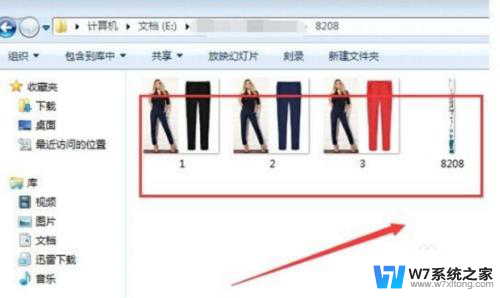
3.选中全部文件,选定之后右击,点击重命名。
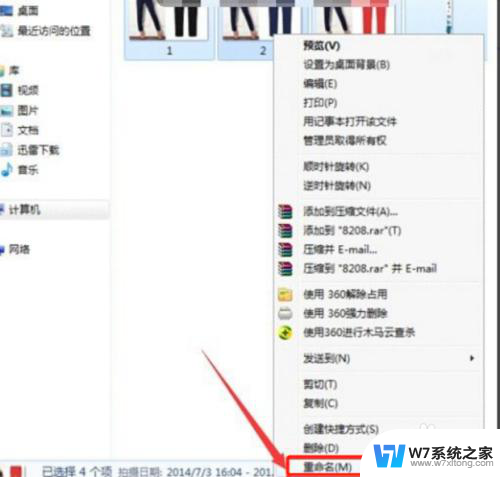
4.输入重命名名字后,点击空白处。文件已经被重命名变成另外一个名字了。
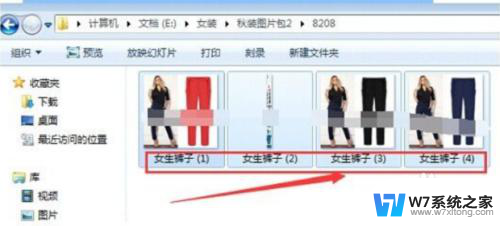
5.选中全部文件夹,选定之后右击,点击重命名。
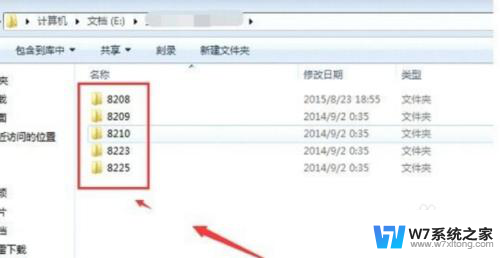
6.输入重命名的名字之后,点击空白处。
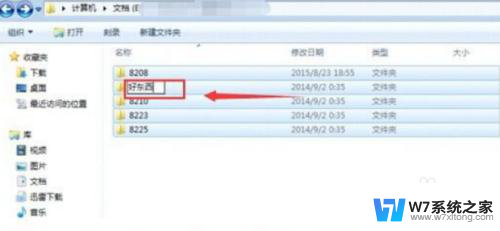
7.即可成功的对文件进行重命名设置了。
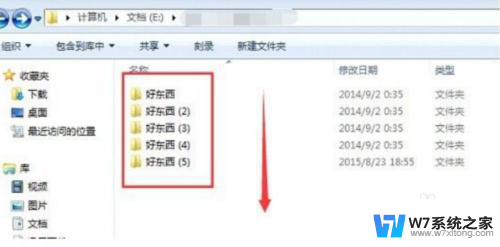
以上就是Win10如何批量重命名文件的全部内容,需要的用户可以按照以上步骤进行操作,希望对大家有所帮助。